| Oracle® Fusion Middleware Oracle WebCenter Contentエンタープライズ・デプロイメント・ガイド 11g リリース1 (11.1.1) B66703-02 |
|
 前 |
 次 |
| Oracle® Fusion Middleware Oracle WebCenter Contentエンタープライズ・デプロイメント・ガイド 11g リリース1 (11.1.1) B66703-02 |
|
 前 |
 次 |
この章では、Oracle Fusion Middleware構成ウィザードを使用して、Oracle WebCenter Contentを追加するためのドメインの拡張方法について説明します。この章には次の項目があります。
|
注意: セットアップ・プロセスを開始する前に、リリース・ノートを読み、インストールおよびデプロイメントに関する追加情報を確認してください。これらは、Oracle Fusion Middlewareドキュメント・ライブラリ( |
Oracle WebCenter Contentシステムは、第6章「エンタープライズ・デプロイメント用のソフトウェアのインストール」で作成された、共有記憶域でのWL_HOMEおよびORACLE_HOMEの場所を使用してインストールされます。WCCHOST1およびWCCHOST2はMW_HOMEをマウントし、既存のOracle WebLogic Server、Oracle SOA SuiteおよびOracle WebCenter Contentのバイナリ・インストールを再利用します。packユーティリティおよびunpackユーティリティを使用して、この2つの新しいノードでWLS_WCC1サーバーおよびWLS_WCC2サーバーのドメイン構成をブートストラップします。この結果、各ノードにソフトウェアをインストールする必要がなくなります。
Oracle WebCenter Contentシステムが正常に機能するには、SOAHOST1およびSOAHOST2にOracle Fusion Middlewareをインストールするときに必要としたものと同じシステム要件とシステム構成をWCCHOST1およびWCCHOST2で保持しておく必要があります。このシステム構成がないと、バイナリの実行で予期しない動作が発生することがあります。
Oracle WebCenter Contentを追加するためのドメインを拡張します。表10-1に、WebCenter Contentの構成手順と、WebCenter Content管理対象サーバーを含むドメインの拡張に必要なタスクを示します。
表10-1 WebCenter Contentを含むドメインの拡張手順
| 手順 | 説明 | 詳細 |
|---|---|---|
|
WebCenter Contentを使用するためのドメインの拡張の準備 |
ホスト名のそれぞれに対してVIPマッピングを有効にします。 |
第10.2項「WCCHOST1でのWCCHOST1VHN1およびWCCHOST2でのWCCHOST2VHN1の有効化」 |
|
WebCenter Contentを使用するためのドメインの拡張 |
第8章「エンタープライズ・デプロイメント用のドメインの作成」で作成したWebLogic Serverドメインを拡張します。 |
第10.3項「WebCenter Contentを追加するためのドメインの拡張」 |
|
WebCenter Content管理対象サーバーのノード・マネージャの起動 |
setNMProps.shスクリプトを実行し、WCCHOST1およびWCCHOST2のノード・マネージャを起動します。 |
第10.4項「WCCHOST1およびWCCHOST2でのノード・マネージャの起動」 |
|
GridLinkデータ・ソースおよびOracle Notification Service (ONS)の構成の確認 |
GridLinkデータ・ソースおよびONSの構成が適切であることを確認する手順に従います。 |
第10.5項「WCC_WLS1のGridLinkデータ・ソースの検証」 |
|
1台目のWebCenter Content管理対象サーバーへのドメイン構成の伝播 |
起動スクリプトとクラスパス構成を管理サーバーのドメイン・ディレクトリから管理対象サーバーのドメイン・ディレクトリに伝播します。 |
第10.6項「pack/unpackユーティリティを使用した、WCCHOST1へのドメイン構成の伝播」 |
|
ドメインの管理サーバーの再起動 |
管理サーバーを停止し、再起動します。 |
|
|
1台目のWebCenter Content管理対象サーバーの起動およびコンテンツ・サーバーのインスタンスの構成 |
WLS_WCC1管理対象サーバーの起動およびコンテンツ・サーバーの初期構成の完了 |
第10.8項「WLS_WCC1管理対象サーバーの起動とコンテンツ・サーバーの構成」 |
|
cwallet.ssoファイルの変更を元の管理サーバーに伝播 |
更新されたcwallet.ssoファイルを管理サーバー・ディレクトリにコピーします。 |
|
|
2台目のWebCenter Content管理対象サーバーへのドメイン構成の伝播 |
WebCenter Content管理対象サーバーの1台目から2台目へ、起動スクリプトおよびクラスパス構成を伝播します。 |
第10.10項「WCCHOST1からWCCHOST2へのドメイン構成の伝播」 |
|
2台目のWebCenter Content管理対象サーバーの起動およびコンテンツ・サーバーのインスタンスの構成 |
WLS_WCC2管理対象サーバーを構成し、コンテンツ・サーバーの初期構成を完了します。 |
第10.11項「WLS_WCC2管理対象サーバーの起動とコンテンツ・サーバーの構成」 |
|
Oracle RACフェイルオーバー後のサービス再試行の有効化 |
コンテンツ・サーバーのconfig.cfgファイルでServiceAllowRetry構成パラメータを |
第10.13項「Oracle WebCenter Contentのサービス再試行の構成」 |
|
拡張したドメインでのOracle HTTP Serverの構成 |
管理対象サーバーとともにOracle HTTP Serverを構成し、フロントエンドHTTPのホストおよびポートの設定およびWCC_ClusterのWebLogic Serverクラスタ・アドレスの設定を行います。 |
第10.14項「WLS_WCC管理対象サーバー用のOracle HTTP Serverの構成」 |
|
Oracle HTTP Serverを介したWebCenter Contentへのアクセスの検証 |
URLを検証し、Oracle HTTP ServerからWCC_Clusterへのルーティングとフェイルオーバーが適切に機能していることを確認します。 |
第10.15項「Oracle HTTP Serverを使用したアクセスの検証」 |
|
ドメインの管理対象サーバーとノード・マネージャ間通信に対するホスト名検証の構成 |
管理サーバーや他のサーバーとの通信には、それぞれのアドレス用の証明書を使用します。 |
第10.16項「WLS_WCCおよびWLS_IMG管理対象サーバーのノード・マネージャの構成」 |
|
WebCenter Contentの構成のバックアップ |
新しく拡張したドメイン構成をバックアップします。 |
|
この手順は、WLS_WCC1およびWLS_WCC2のサーバー移行に必要です。WLS_WCC1およびWLS_WCC2サーバーを仮想ホスト名(WCCHOST1VHN1およびWCCHOST2VHN1)に関連付けます。これらの仮想ホスト名がDNSまたはシステム内の/etc/hosts解決で有効になっていること、およびそれらが適切なVIPにマップされていることを確認します。
詳細は、第9.2項「SOAHOST1でのSOAHOST1VHN1およびSOAHOST2でのSOAHOST2VHN1の有効化」を参照してください。
第8章「エンタープライズ・デプロイメント用のドメインの作成」で作成したドメインを拡張して、Oracle WebCenter Contentを追加できます。この項の手順は、Oracle SOA Suiteのデプロイメントと同じデータベース・サービス(wccedg.mycompany.com)をOracle WebCenter Contentのデプロイメントでも使用することを前提としています。
|
注意: これらの手順を実行する前に、Oracle Fusion Middleware管理者ガイドの説明に従ってドメインをバックアップしてください。 |
Oracle WebCenter Contentを追加するためにドメインを拡張する手順は次のとおりです。
リポジトリをインストールしたデータベースを実行していることを確認します。
Oracle RACデータベースの場合は、後で実行する検証チェックの信頼性を確保するために、すべてのインスタンスを実行しておくことをお薦めします。
SOAHOST1で、ディレクトリをOracle Fusion Middleware構成ウィザードの場所に変更します。これはOracle共通ホーム・ディレクトリ内にあります(ドメインの拡張は、管理サーバーが存在するノードから実行します)。
cd ORACLE_COMMON_HOME/common/bin
Fusion Middleware構成ウィザードを起動します。
./config.sh
「ようこそ」画面で、「既存のWebLogicドメインの拡張」を選択し、「次へ」をクリックします。
「WebLogicドメイン・ディレクトリ」画面で、WebLogic Serverドメイン・ディレクトリ(ORACLE_BASE/admin/domain_name/aserver/domain_name)を選択し、「次へ」をクリックします。
「拡張ソースの選択」画面(図10-1)で、次の選択を行います。
「以下の追加製品をサポートするために、自動的にドメインを拡張する」を選択します。
次の製品を選択します。
Oracle Universal Content Management - Content Server - 11.1.1.0 [wcc]
これがOracle WebCenter Contentの選択肢です。
次の製品はすでに選択されてグレー表示されています。これらは、ドメインを作成した際(第8.3項)またはOracle SOA Suiteコンポーネント用に拡張した際(第9.3項)に選択されました。
WebLogic Serverの基本ドメイン - 10.3.6.0 [wlserver_10.3]
Oracle SOA Suite for developers - 11.1.1.0 [soa]
Oracle SOA Suite - 11.1.1.0 [soa]
Oracle Enterprise Manager - 11.1.1.0 [oracle_common]
Oracle WSM Policy Manager - 11.1.1.0 [oracle_common]
Oracle JRF - 11.1.1.0 [oracle_common]
「次へ」をクリックします。
「JDBCコンポーネント・スキーマの構成」画面(図10-2)で、次の手順を実行します。
(WebCenter Contentの)UCMスキーマを選択します。他の既存スキーマはいずれも選択しないでください。
図10-2 Oracle WebCenter Contentの「JDBCコンポーネント・スキーマの構成」画面
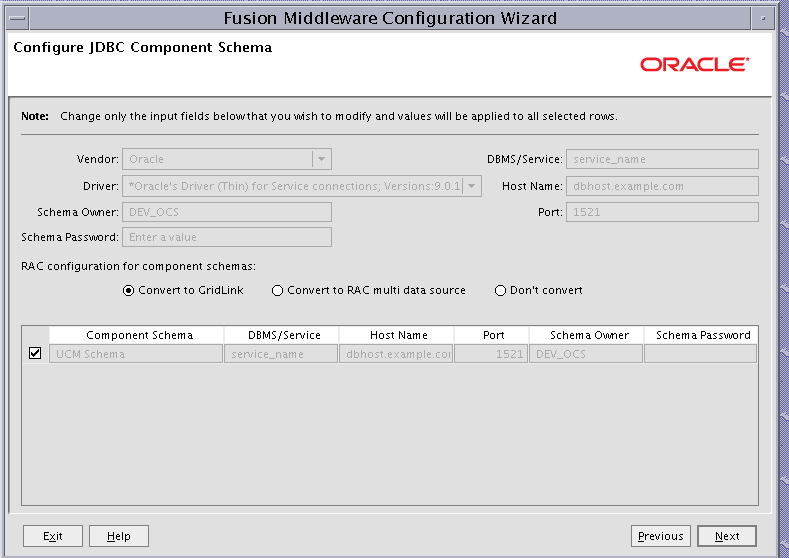
RAC構成については、「GridLinkへ変換」または「RACマルチ・データ・ソースへ変換」を選択できます(付録A「Oracle RACでのマルチ・データ・ソースの使用」を参照)。ここでの説明に合わせて、「GridLinkへ変換」を選択します。
RAC構成を選択すると、選択されたすべてのスキーマがグレー表示されます。
「次へ」をクリックします。
「GridLink RACコンポーネント・スキーマの構成」画面(図10-3)で、次の手順を実行します。
(WebCenter Contentの)UCMスキーマを選択します。その他のデータ・ソースはそのままにします。
図10-3 WebCenter Contentの「GridLink RACコンポーネント・スキーマの構成」画面

次の各フィールドに値を入力して、RCUでシードされたGridLink RACデータベースの接続情報を指定します。
ドライバ: OracleのGridLink接続用のドライバ(Thin)、バージョン:10以降を選択します。
サービス名: Oracle RACデータベースのサービス名は小文字で入力し、ドメイン名を続けます(例: wccedg.mycompany.com)。
ユーザー名: 対応するコンポーネントのデータベース・スキーマの所有者の完全なユーザー名を入力します。
このガイドでは、データベース・スキーマのユーザー名の接頭辞としてDEVを使用しています。
パスワード: データベース・スキーマの所有者のパスワードを入力します。
「FANの有効化」を選択します。
SSLの有効化: このオプションは選択解除したままにします。
SSLを選択してOracle Notification Service (ONS)の通知暗号化を有効にする場合は、「ウォレット・ファイル」および「ウォレット・パスワード」の詳細を適切に指定します。
サービス・リスナー: 使用するOracle RACデータベースのOracle Single Client Access Name (SCAN)のアドレスとポートを入力します。プロトコルはTCPである必要があります。
SCANアドレスを使用してサービス・リスナー(およびOSNホスト)を指定することをお薦めします。これにより、Oracle RACノードを追加または削除しても、SCANアドレスを含むGridLinkデータ・ソースを更新する必要がありません。SCANアドレスを特定するには、データベース内のremote_listenerパラメータを問い合せます。
SQL>show parameter remote_listener; NAME TYPE VALUE ----- ------ ------- remote_listener string db-scan.mycompany.com:1521
|
注意: Oracle Database 11gリリース1 (11.1)の場合は、各データベース・インスタンス・リスナーの仮想IPとポートを使用します。次に例を示します。 custdbhost1-vip.mycompany.com (port 1521) および custdbhost2-vip.mycompany.com (1521) Oracle Database 10gの場合は、マルチ・データ・ソースを使用してOracle RACデータベースに接続します。マルチ・データ・ソースの構成の詳細は、付録A「Oracle RACでのマルチ・データソースの使用」を参照してください。 |
ONSホスト: データベースによって報告されるRACデータベースのSCANアドレスとONSリモート・ポートも入力します。
[orcl@CUSTDBHOST2~]$ srvctl config nodeapps -s ONS exists: Local port 6100, remote port 6200, EM port 2016
|
注意: Oracle Database 11gリリース1 (11.1)の場合は、各データベースのONSサービスのホスト名とポートを使用します。次に例を示します。 custdbhost1.mycompany.com (port 6200) および custdbhost2.mycompany.com (6200) |
「次へ」をクリックします。
|
注意: 「SOAインフラストラクチャ」、「ユーザー・メッセージング・サービス」、OWSM MDSスキーマおよびSOA MDSスキーマの情報はそのままにしておきます。 |
「JDBCコンポーネント・スキーマのテスト」画面(図10-4)で、UCMスキーマ行を選択し、「接続のテスト」をクリックします。
結果は「接続結果ログ」に表示されます。スキーマを含むデータベースへの接続が成功したことを確認します。正常に接続できない場合は、「前へ」をクリックして前の画面に戻り、入力内容を修正してテストを再試行します。
図10-4 WebCenter Contentの「JDBCコンポーネント・スキーマのテスト」画面
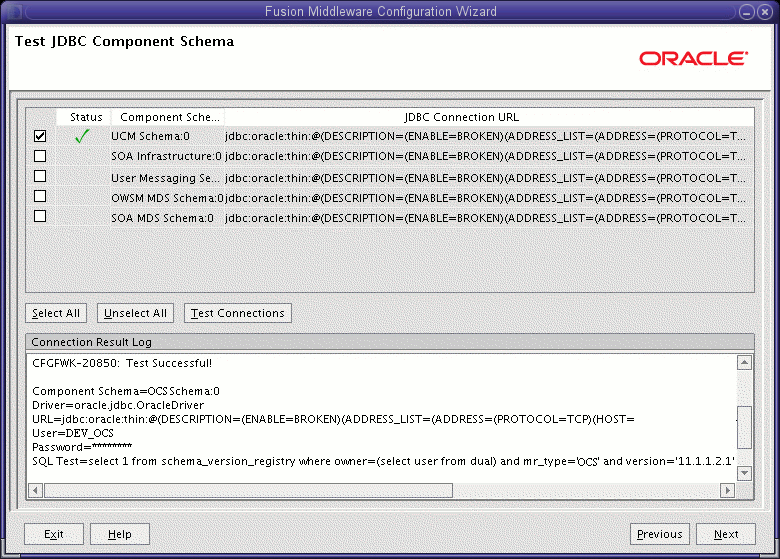
接続に成功したら、「次へ」をクリックします。
「オプションの構成を選択」画面で、次のオプションを選択します。
管理対象サーバー、クラスタ、およびマシン
デプロイメントとサービス
「次へ」をクリックします。
「管理対象サーバーの構成」画面(図10-5)で、必要な管理対象サーバーを追加します。
サーバーが自動的に作成されます。このサーバーの名前をWLS_WCC1に変更し、WLS_WCC2という新しいサーバーを追加します。表10-2に示す属性をこれらのサーバーに指定します。この画面に表示されている他のサーバーは変更せず、そのままにしておきます。
表10-2 管理対象サーバー
| 名前 | リスニング・アドレス | リスニング・ポート | SSLリスニング・ポート | SSL有効 |
|---|---|---|---|---|
|
WLS_WCC1 |
WCCHOST1 |
16200 |
n/a |
いいえ |
|
WLS_WCC2 |
WCCHOST2 |
16200 |
n/a |
いいえ |
「次へ」をクリックします。
「クラスタの構成」画面(図10-6)で、「追加」をクリックし、表10-3に示すクラスタを追加します。画面に表示されている他のクラスタは変更せず、そのままにしておきます。
表10-3 クラスタ
| 名前 | クラスタ・メッセージング・モード | マルチキャスト・アドレス | マルチキャスト・ポート | クラスタ・アドレス |
|---|---|---|---|---|
|
WCC_Cluster |
ユニキャスト |
n/a |
n/a |
空のままにします。 |
「次へ」をクリックします。
「サーバーのクラスタへの割当」画面で、次の項目を追加します。この画面に表示されている他の割当ては、このまま変更しません。
WCC_Cluster:
WLS_WCC1
WLS_WCC2
「次へ」をクリックします。
「マシンの構成」画面(図10-7)で「Unixマシン」タブを開き、次の2つのマシンを新規追加します。
他のフィールドはすべてデフォルト値のままにします。
「次へ」をクリックします。
「サーバーのマシンへの割当」画面(図10-8)で、次のようにサーバーをマシンに割り当てます。
WLS_WCC1をWCCHOST1に割り当てます。
WLS_WCC2をWCCHOST2に割り当てます。
「次へ」をクリックします。
「デプロイメントのクラスタまたはサーバーへのターゲット設定」画面で、DMSアプリケーションがSOA_Cluster、WCC_Clusterおよび管理サーバーにターゲット設定されていることを確認します。「次へ」をクリックします。
「サービスのクラスタまたはサーバーへのターゲット設定」画面で、「次へ」をクリックします。
「構成のサマリ」画面で、「拡張」をクリックします。
ドメインのポートの競合に関する警告ダイアログが表示された場合、「OK」をクリックします。
「ドメインの作成中」画面で、「完了」をクリックします。
加えた変更を有効にするために管理サーバーを再起動します。第10.7項「管理サーバーの再起動」を参照してください。
ノード・マネージャがまだ起動されていない場合に、WCHOST1およびWCHOST2でノード・マネージャを起動する手順は次のとおりです。
ノード・マネージャを起動する前に、WCCHOST1とWCCHOST2の両方で、ORACLE_COMMON_HOME/common/binディレクトリにあるsetNMProps.shスクリプトを実行し、StartScriptEnabledプロパティをtrueに設定します。
cd ORACLE_COMMON_HOME/common/bin
./setNMProps.sh
|
注意: クラスのロードの失敗やその他の問題を回避するには、 |
|
注意: 第3章「エンタープライズ・デプロイメント用のネットワークの準備」の構成で示しているように、WebCenter Contentのサーバーがローカル記憶域または共有記憶域でOracle SOA SuiteとMiddlewareホームを共有している場合には、setNMProps.shを再実行する必要はありません。この場合、ノード・マネージャはすでに起動スクリプトを使用するように構成されています。 |
WCHOST1およびWCHOST2の両方で次のコマンドを実行し、ノード・マネージャを起動します。
cd WL_HOME/server/bin
./startNodeManager.sh
ドメイン構成をWCCHOST2に伝播する前に、作成したすべてのGridLinkデータ・ソースが適切に構成されており、各管理対象サーバーで各データ・ソースのOracle Notification Service (ONS)設定が適切であることを確認します。
WebCenter ContentのGridLinkデータ・ソースの構成を確認する手順は次のとおりです。
WebLogic Server管理コンソールにログインします。
「ドメイン構造」ツリーで「サービス」を開き、「データ・ソース」をクリックします。
作成したGridLinkデータ・ソースの名前をクリックします。
「監視」タブをクリックし、いずれかのサーバーの名前をクリックします。
「テスト」タブ(図10-9)をクリックし、いずれかのサーバーを選択し、「データ・ソースのテスト」をクリックします。
構成が適切であればテストは成功します。
GridLinkデータ・ソースを使用するすべてのWebLogic Serverインスタンスでテストを繰り返します。
WebCenter ContentのGridLinkデータ・ソースのONSの構成を確認する手順は次のとおりです。
WebLogic Server管理コンソールにログインします。
「ドメイン構造」ツリーで「サービス」を開き、「データ・ソース」をクリックします。
GridLinkデータ・ソースの名前をクリックします。
「ONS」タブをクリックし、「テスト」タブ(図10-10)をクリックします。
サーバーを選択し、「ONSのテスト」をクリックします。
構成が適切であればテストは成功します。ONSテストが失敗する場合は、Oracle RACデータベース・ノード内でONSサービスが稼動していることを確認します。
[orcl@CUSTDBHOST1 ~]$ srvctl status scan_listener SCAN Listener LISTENER_SCAN1 is enabled SCAN listener LISTENER_SCAN1 is running on node CUSTDBHOST1 SCAN Listener LISTENER_SCAN2 is enabled SCAN listener LISTENER_SCAN2 is running on node CUSTDBHOST2 SCAN Listener LISTENER_SCAN3 is enabled SCAN listener LISTENER_SCAN3 is running on node CUSTDBHOST2 [orcl@CUSTDBHOST1 ~]$ srvctl config nodeapps -s ONS exists: Local port 6100, remote port 6200, EM port 2016 [orcl@CUSTDBHOST1 ~]$ srvctl status nodeapps | grep ONS ONS is enabled ONS daemon is running on node: CUSTDBHOST1 ONS daemon is running on node: CUSTDBHOST2
GridLinkデータ・ソースを使用するすべてのWebLogic ServerインスタンスでONSテストを繰り返します。
ドメイン構成をSOAHOST1からWCCHOST1へ伝搬する手順は次のとおりです。
次の一連のコマンドを使用し、SOAHOST1でpackコマンドを実行してテンプレート・パックを作成します。
cd ORACLE_COMMON_HOME/common/bin ./pack.sh -managed=true -domain=ORACLE_BASE/admin/domain_name/aserver/domain_name -template=edgdomaintemplateWCC.jar -template_name=edgdomain_templateWCC
次のコマンドをSOAHOST1で実行し、前の手順で作成したテンプレート・パックをWCCHOST1にコピーします。
|
注意: WCCHOST1がORACLE_HOMEをSOAHOST1と共有していると仮定した場合、テンプレートは、WCCHOST1の同一のディレクトリに存在します。そうでなければ、これもWCCHOST1にコピーします。 |
scp edgdomaintemplateWCC.jar oracle@WCCHOST1ORACLE_BASE/product/fmw/oracle_common/common/bin
unpackコマンドをWCCHOST1で実行し、伝播されたテンプレートを解凍します。
|
注意:
|
cd ORACLE_COMMON_HOME/common/bin ./unpack.sh -domain=ORACLE_BASE/admin/domain_name/mserver/domain_name -template=edgdomaintemplateWCC.jar -app_dir=ORACLE_BASE/admin/domain_name/mserver/applications
|
注意:
|
管理サーバーを再起動して、ここまでの変更を有効にします。管理サーバーを再起動するには、最初に管理コンソールを使用してサーバーを停止し、第8.4.4項「SOAHOST1での管理サーバーの起動」の説明に従って再起動します。
WLS_WCC1管理対象サーバーの起動後、Webインタフェースを介してOracle WebCenter Content Serverを構成できます。
管理対象サーバーWLS_WCC1の起動
WLS_WCC1管理対象サーバーを起動する手順は次のとおりです。
次の手順に従い、Oracle WebLogic Server管理コンソールを使用してWLS_WCC1管理対象サーバーを起動します。
「ドメイン構造」ウィンドウの「環境」ノードを開きます。
「サーバー」を選択します。
「サマリー」ページまたは「サーバー」ページで、「制御」タブを開きます。
「WLS_WSM1」を選択して、「起動」をクリックします。
管理コンソールでサーバーの状態がRunningとして報告されていることを確認します。サーバーのステータスが「起動しています」または「再開中です」である場合は、「起動済み」になるまで待ちます。「管理」や「失敗」などの別のステータスが表示される場合は、サーバーの出力ログ・ファイルを調べ、エラーがないか確認します。考えられる原因は、第16.11項「Oracle WebCenter Contentエンタープライズ・デプロイメントのトポロジのトラブルシューティング」を参照してください。
コンテンツ・サーバーの構成
コンテンツ・サーバーを構成する手順は次のとおりです。
http://WCCHOST1:16200/csでWebLogic Serverの管理ユーザー名とパスワードを使用してWLS_WCC1にログインし、構成ページを表示します。
|
注意: WebCenter Content構成ファイルは、クラスタのすべてのメンバーがアクセスできるように共有ディスクにあります。Oracle WebCenter Contentエンタープライズ・デプロイメントの共有ディスクの場所は、ORACLE_BASE/admin/domain_name/wcc_cluster_nameです。 |
サーバー構成ページで次の値を変更します(すべてのオプションを参照するには、「コンテンツ・サーバーの新規インスタンス」チェック・ボックスを選択してください)。
コンテンツ・サーバーのインスタンス・フォルダ: これをORACLE_BASE/admin/domain_name/wcc_cluster_name/csに設定します。
ネイティブ・ファイル・リポジトリの場所: これをORACLE_BASE/admin/domain_name/wcc_cluster_name/cs/vaultに設定します。
Webレイアウト・フォルダ: これをORACLE_BASE/admin/domain_name/wcc_cluster_name/cs/weblayoutに設定します。
ユーザー・プロファイル・フォルダ: これをORACLE_BASE/admin/domain_name/wcc_cluster_name/cs/data/users/profilesに設定します。
サーバーのソケット・ポート: これを4444に設定します。
ソケット接続アドレス・セキュリティ・フィルタを着信中: これを次に示すようにローカル・ホストおよびサーバーのIPのパイプ区切り一覧に設定します。
127.0.0.1|WCCHOST1|WCCHOST2|WEBHOST1|WEBHOST2
|
注意: これは後でホスト名ベースのリストに変更されます(第11.15項「Oracle WebCenter Contentで許可されたホストのリストに対するImagingサーバーのリスニング・アドレスの追加」を参照)。この時点では、セキュリティ・フィルタがホスト名に変更されるようにするために、実行する操作用の接続が事前に許可されている必要があります。 |
WebサーバーのHTTP/HTTPSアドレス: これをwcc.mycompany.com:443に設定します。
WebアドレスはHTTPSです: このチェック・ボックスを選択します。
コンテンツ・サーバーのインスタンス・ラベル: これをWCC_Cluster1に設定します。
サーバー・インスタンスの説明: これをCluster wcc_cluster1に設定します。
自動採番接頭辞: これをwcc_cluster1-に設定します。
完了したら「送信」をクリックし、WebLogic Server管理コンソールを使用して管理対象サーバーを再起動します。
Oracle WebCenter Content Serverは、起動時にORACLE_BASE/admin/domain_name/mserver/domain_name/config/fmwconfigにあるcwallet.ssoファイルを更新します。この変更は、元の管理サーバーに伝播する必要があります。これを行うには、WCCHOST1で次のコマンドを(すべて1行で)使用して、このファイルをSOAHOST1のORACLE_BASE/admin/domain_name/aserver/domain_name/config/fmwconfigにコピーします。
scp ORACLE_BASE/admin/domain_name/mserver/domain_name/config/fmwconfig/cwallet.sso oracle@SOAHOST1:ORACLE_BASE/admin/domain_name/aserver/domain_name/config/fmwconfig/
|
注意: WLS_WCCnサーバーでORACLE_BASE/admin/domain_name/mserver/domain_name/config/fmwconfigディレクトリにあるcwallet.ssoファイルを変更する操作を行った場合は、SOAHOST1の管理サーバー・ドメイン・ディレクトリ(ORACLE_BASE/admin/domain_name/aserver/domain_name/config/fmwconfig)にそのファイルをすぐにコピーする必要があります。 |
ドメイン構成をWCCHOST1からWCCHOST2へ伝搬する手順は次のとおりです。
管理コンソールを介してWLS_WCC1管理対象サーバーを停止します。
次の一連のコマンドを使用し、WCCHOST1でpackコマンドを実行してテンプレート・パックを作成します。
cd ORACLE_COMMON_HOME/common/bin ./pack.sh -managed=true -domain=ORACLE_BASE/admin/domain_name/mserver/domain_name -template=edgdomaintemplateWCC.jar -template_name=edgdomain_templateWCC
次のコマンドをWCCHOST1で実行し、前の手順で作成したテンプレート・パックをWCCHOST2にコピーします。
|
注意: WCCHOST2がORACLE_HOMEをSOAHOST2と共有していると仮定した場合、テンプレートは、WCCHOST2の同一のディレクトリに存在します。そうでなければ、これもWCCHOST2にコピーします。 |
scp edgdomaintemplateWCC.jar oracle@WCCHOST1ORACLE_BASE/product/fmw/oracle_common/common/bin
unpackコマンドをWCCHOST2で実行し、伝播されたテンプレートを解凍します。
|
注意:
|
cd ORACLE_COMMON_HOME/common/bin ./unpack.sh -domain=ORACLE_BASE/admin/domain_name/mserver/domain_name -template=edgdomaintemplateWCC.jar -app_dir=ORACLE_BASE/admin/domain_name/mserver/applications
|
注意:
|
第8.4.4項「SOAHOST1での管理サーバーの起動」の説明に従って管理サーバーを再起動して、変更を反映します。
WLS_WCC1管理対象サーバーを再起動します。
WLS_WCC2管理対象サーバーの起動後、Webインタフェースを介してOracle WebCenter Content Serverを構成できます。
管理対象サーバーWLS_WCC2の起動
WLS_WCC2管理対象サーバーを起動する手順は次のとおりです。
次の手順に従い、WebLogic Server管理コンソールを使用してWLS_WCC2管理対象サーバーを起動します。
「ドメイン構造」ウィンドウの「環境」ノードを開きます。
「サーバー」を選択します。
「サーバーのサマリー」ページで、「制御」タブを開きます。
「WLS_WCC2」を選択して、「起動」をクリックします。
管理コンソールでサーバーの状態がRunningとして報告されていることを確認します。サーバーのステータスが「起動しています」または「再開中です」である場合は、「起動済み」になるまで待ちます。「管理」や「失敗」などの別のステータスが表示される場合は、サーバーの出力ログ・ファイルを調べ、エラーがないか確認します。考えられる原因は、第16.11項「Oracle WebCenter Contentエンタープライズ・デプロイメントのトポロジのトラブルシューティング」を参照してください。
コンテンツ・サーバーの構成
コンテンツ・サーバーを構成する手順は次のとおりです。
http://WCCHOST2:16200/csでOracle WebLogicの管理ユーザー名とパスワードを使用してWLS_WCC2にログインし、構成ページを表示します。
|
注意: Oracle WebCenter Content構成ファイルは、クラスタのすべてのメンバーがアクセスできるように共有ディスクにあります。Oracle WebCenter Contentエンタープライズ・デプロイメントの共有ディスクの場所は、ORACLE_BASE/admin/domain_name/wcc_cluster_nameです。 |
「サーバーの構成」ページで次の値を変更します。
コンテンツ・サーバーのインスタンス・フォルダ: これをORACLE_BASE/admin/domain_name/wcc_cluster_name/csに設定します。
ネイティブ・ファイル・リポジトリの場所: これをORACLE_BASE/admin/domain_name/wcc_cluster_name/cs/vaultに設定します。
Webレイアウト・フォルダ: これをORACLE_BASE/admin/domain_name/wcc_cluster_name/cs/weblayoutに設定します。
ユーザー・プロファイル・フォルダ: これをORACLE_BASE/admin/domain_name/wcc_cluster_name/cs/data/users/profilesに設定します。
「コンテンツ・サーバーの新規インスタンス」チェック・ボックスが選択されていないことを確認します。
完了したら「送信」をクリックし、WebLogic Server管理コンソールを使用して管理対象サーバーを再起動します。
WLS_WCC1およびWLS_WCC2の構成が終了し、管理サーバーおよび管理対象サーバーを起動した後、作成したすべてのGridLinkデータ・ソースが適切に構成されており、各管理対象サーバーで各データ・ソースのOracle Notification Service (ONS)設定が適切であることを確認します。
|
注意: 作成したGridLinkデータ・ソースが適切に構成されていることを確認するには、第10.5項「WCC_WLS1のGridLinkデータ・ソースの検証」に示されている手順に従います。ただし、2台目のサーバーはWLS_WCC2になります。 |
Oracle RACのフェイルオーバー時にログインの再試行を可能にするため、コンテンツ・サーバーのconfig.cfgファイル内の次のパラメータを設定する必要があります。
ServiceAllowRetry=true
この値が設定されていない場合、フェイルオーバーが開始されたときに、ユーザーは処理中の任意の操作を手動で再試行する必要があります。
Oracle WebCenter Content用の構成パラメータを追加する手順は次のとおりです。
Oracle WebCenter Content Server(http://WCHOST1:16200/cs)にアクセスし、Oracle WebLogic Serverの管理ユーザー名とパスワードを使用してログインします。
「管理」ページを開き、「管理サーバー」を選択します。
「コンテンツ管理サーバー」ページで、左側の「一般構成」をクリックします。
「一般構成」ページで、「追加の構成変数」ボックスに、次のパラメータを追加します。
ServiceAllowRetry=true
「保存」をクリックし、すべてのWebCenter Content管理対象サーバーを再起動します。
|
注意: 新しいパラメータはconfig.cfgファイルに含まれます。このファイルは次の場所にあります。 ORACLE_BASE/admin/domain_name/wcc_cluster_name/cs/config/config.cfg (このファイルをテキスト・エディタで直接編集することもできます。必ず、すべてのWebCenter Content管理対象サーバーを再起動してください。) |
WLS_WCC1およびWLS_WCC2管理対象サーバーを含むWCC_ClusterにOracle HTTP Serverをルーティングできるようにするには、WebLogicClusterパラメータをクラスタ内のノードのリストに設定する必要があります。
WEBHOST1とWEBHOST2で、ORACLE_BASE/admin/instance_name/config/OHS/component_name/mod_wl_ohs.confファイルに次の行を追加します。
# UCM <Location /cs> WebLogicCluster WCCHOST1:16200,WCCHOST2:16200 SetHandler weblogic-handler WLCookieName JSESSIONID WLProxySSL ON WLProxySSLPassThrough ON </Location> <Location /adfAuthentication> WebLogicCluster WCCHOST1:16200,WCCHOST2:16200 SetHandler weblogic-handler WLCookieName JSESSIONID WLProxySSL ON WLProxySSLPassThrough ON </Location> <Location /_ocsh> WebLogicCluster WCCHOST1:16200,WCCHOST2:16200 SetHandler weblogic-handler WLCookieName JSESSIONID WLProxySSL ON WLProxySSLPassThrough ON </Location>
WEBHOST1とWEBHOST2の両方でOracle HTTP Serverを起動します。
ORACLE_BASE/admin/instance_name/bin/opmnctl restartproc ias-component=ohsX
ias-componentに対して、WEBHOST1ではohs1を使用し、WEBHOST2ではohs2を使用します。
URLを検証して、Oracle HTTP ServerからWCC_Clusterへのルーティングとフェイルオーバーが適切に機能することを確認します。URLを検証する手順は次のとおりです。
WLS_WCC2が稼動している状態で、WebLogic Server管理コンソールを使用してWLS_WCC1を停止します。
http://WEBHOST1:7777/csにアクセスし、正しく動作していることを確認します。
WebLogic Server管理コンソールからWLS_WCC1を起動します。
WebLogic Server管理コンソールでWLS_WCC2を停止します。
http://WEBHOST1:7777/csにアクセスし、正しく動作していることを確認します。
ドメインのサーバーとノード・マネージャとの間における通信ではホスト名検証を使用することをお薦めします。管理サーバーや他のサーバーとの通信では異なるアドレスの証明書を使用することが必要です。詳細は、第13章「ノード・マネージャの設定」を参照してください。その章の手順は、次に示す情報を使用して、2回実行する必要があります。
| 実行 | ホスト名(HOST) | 仮想IP(VIP) | サーバー名(WLS_SERVER) |
|---|---|---|---|
|
Run 1: |
WCCHOST1 |
WCCHOST1VHN1* |
WLS_WCC1 |
|
Run 2: |
WCCHOST2 |
WCCHOST2VHN1* |
WLS_WCC2 |
* オプション: Oracle WebCenter Content: Imaging管理対象サーバー(WLS_IMG)でのみ必要です。
次のことに注意してください。
WLS_IMG管理対象サーバーがこの時点でまだ構成されておらず(第11章「Imagingを追加するためのドメインの拡張」を参照)、WLS_IMG管理対象サーバーがWebCenter Contentのみを追加するOracle WebCenter Contentの構成には必須でなくても、両方の種類のサーバーを追加するための構成を1ステップのプロセスで実現するために、Oracle WebCenter Content: Imagingで使用される仮想ホスト名がここ(\)で構成されます。
第13章「ノード・マネージャの設定」(WLS_IMGサーバーに関する第13.3.5項「カスタム・キーストアを使用するための管理対象サーバーの構成」は除く)に記述されている手順をすべて実行します。この手順は、ドメインにWLS_IMGサーバーが追加された後に実行できます。
拡張したドメインが正常に動作していることを確認した後、そのインストール内容をバックアップします。これは、以降の手順で問題が発生した場合に短時間でリストアできることを考慮した迅速なバックアップです。バックアップ先はローカル・ディスクです。エンタープライズ・デプロイメントの設定が完了すれば、このバックアップは破棄してかまいません。その時点では、デプロイメント固有の定期的なバックアップ手順とリカバリ手順を実行できるようになっています。詳細は、Oracle Fusion Middleware管理者ガイドを参照してください。バックアップおよびリストアを必要とするOracle HTTP Serverのデータの詳細は、そのガイドでOracle HTTP Serverのバックアップとリカバリの推奨事項に関する項を参照してください。コンポーネントのリカバリ方法に関する詳細は、そのガイドでコンポーネントのリカバリに関する項およびコンポーネントが失われた後のリカバリに関する項を参照してください。ホストが失われた場合のリカバリに固有の推奨事項は、そのガイドで別のホストへのOracle HTTP Serverのリカバリに関する項を参照してください。また、データベースのバックアップに関する詳細は、Oracle Databaseバックアップおよびリカバリ・ガイドを参照してください。
この時点でインストールをバックアップする手順は次のとおりです。
WEBHOST1でWeb層をバックアップする手順は次のとおりです。
opmnctlを使用してインスタンスを停止します。
ORACLE_BASE/admin/instance_name/bin/opmnctl stopall
次のコマンドをroot権限で実行して、Web層のミドルウェア・ホームをバックアップします。
tar -cvpf BACKUP_LOCATION/web.tar MW_HOME
次のコマンドを使用して、Web層のOracleインスタンスをバックアップします。
tar -cvpf BACKUP_LOCATION/web_instance_name.tar ORACLE_INSTANCE
opmnctlを使用してインスタンスを起動します。
cd ORACLE_BASE/admin/instance_name/bin opmnctl startall
データベースをバックアップします。これは、Oracle Recovery Managerを使用したデータベース全体のホット・バックアップまたはコールド・バックアップ(推奨)、または可能な場合はtarなどのオペレーティング・システム・ツールを使用したコールド・バックアップです。
ドメイン構成を保存するために、管理サーバーと管理対象サーバーのドメイン・ディレクトリをバックアップします。構成ファイルはすべて、ORACLE_BASE/admin/domain_nameディレクトリにあります。SOAHOST1で次のコマンドを実行して、バックアップを作成します。
tar -cvpf edgdomainback.tar ORACLE_BASE/admin/domain_name